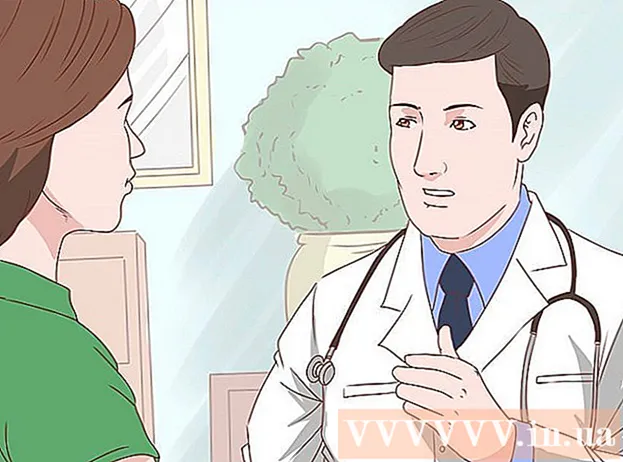Müəllif:
John Stephens
Yaradılış Tarixi:
25 Yanvar 2021
YeniləMə Tarixi:
1 İyul 2024
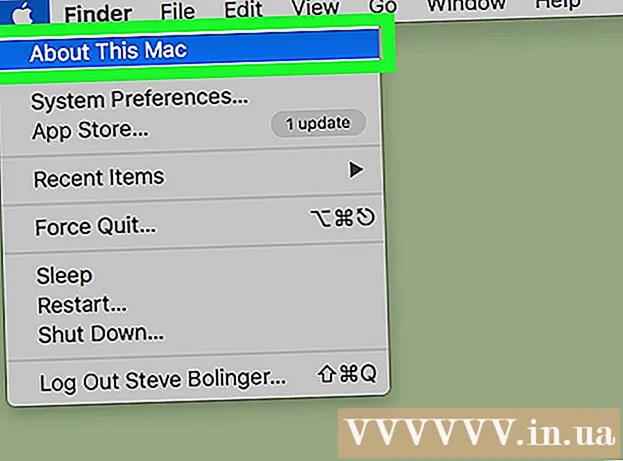
MəZmun
Bir kompüterdə iki növ yaddaş var. Fiziki yaddaş, kompüterin saxlaya biləcəyi fayl sayını təyin edən sabit diskin tutumudur. Random giriş yaddaş (RAM) əsasən kompüterinizin işləmə sürətini təyin edəcəkdir. Hər iki yaddaş da, istər PC, istərsə də Mac-da asanlıqla sınaqdan keçirilə bilər.
Addımlar
Metod 4-dən 1: Windows-da sabit disk yaddaşını yoxlayın
Fiziki yaddaşın kompüterdə saxlanılan yer olduğunu unutmayın. Fiziki yaddaş musiqi, şəkillər, sənədlər və s. (USB və ya sabit disk kimi) saxlayır. RAM kompüterin işində həlledici amildir.
- Yaddaşın iki növü var: fiziki yaddaş və təsadüfi giriş yaddaşı (RAM). Məkanla maraqlanırsınızsa, fiziki yaddaşınızı yoxlamalısınız. Sürətdən narahat olursunuzsa, operativ yaddaşınızı yoxlayın.

"Kompüter" bölməsinə gedin’ pəncərədə. Ekranın sol alt küncündə Başlat düyməsini vurun. Sonra "Kompüter" düyməsini basın.
Səhifənin sol tərəfində test etmək istədiyiniz sabit diski vurun. Ekranda "Windows (C :)" sürücüsünə baxın. Bu, insanların ən çox istifadə etdiyi ən ümumi sabit diskdir (buna baxmayaraq, istəsəniz hamısını yoxlaya bilərsiniz). Sabit disk boz rəngli düzbucaqlı bir işarəyə malikdir.
- Bir sabit disk görmürsənsə, "Kompüter" in yanındakı kiçik üçbucağı vurun.

Nə qədər yer qaldığını görmək üçün pəncərənin altındakı detal qutusuna baxın. "____ GB-dan azad" ____ sətrini görməlisiniz.
Windows Explorer'ı açın və hər bir sürücünün "Xüsusiyyətlər" bölməsini yoxlayın. Yuxarıda göstərilənlərə davam edə bilmirsinizsə, onda yaddaşınızı yoxlamaq üçün başqa bir yol. Windows Explorer bölməsində sürücünü sağ vurun (C :) və "Xüsusiyyətlər" seçin. Hazırda istifadə olunan ümumi yer və yaddaş miqdarı görünəcəkdir. Birdən çox sürücüyü test edə bilərsiniz (əgər varsa). reklam
Metod 4-dən 2: Windows-da RAM yoxlayın

Ekranın sol altındakı "Başlat" düyməsini basın. "Windows Explorer" - faylları sıralamaq üçün pəncərəni tapmaq lazımdır. Proqramı "Kompüterim" düyməsinə basaraq da aça bilərsiniz.
Sol yan paneldə "Kompüter" açar sözünü tapın. Masaüstündəki sol yan paneldə "Bu PC" və ya "Kompüter" seçimini görəcəksiniz. Sağ basın və tapşırıq siyahısının altındakı "Xüsusiyyətlər" seçin.
- Artıq ekranın ortasındakı mesajda "Yüklənmiş Yaddaş (RAM):" göstərilməlidir. Bu, kompüterin RAM və ya təsadüfi giriş yaddaşındadır.
- RAM miqdarı nə qədər çox olsa, kompüter daha sürətli işləyəcəkdir.
Və ya Başlat Menyusunda "Denetim Masası" nı açın və "Sistem və Təhlükəsizlik" bölməsini yoxlayın"(Təhlükəsizlik və sistemlər). "Denetim Masası" → "Sistem və Təhlükəsizlik" → "Sistem" bağlantısına daxil olduqdan sonra RAM miqdarı görünəcəkdir. Bu seçim "Quraşdırılmış Yaddaş" etiketlidir. reklam
Metod 4-dən 3: Mac kompüter yaddaşını yoxlayın
Finder'ı açın və sabit diski tapın. Ümumiyyətlə, sabit disk "Sabit disk" kimi etiketlənəcəkdir. Bununla birlikdə, sürücü də ola bilər (C :).
Control düyməsini basıb saxlayın və sürücünü vurun və "Məlumat alın"(Məlumatlara baxın). Sürücü artıq vurğulanmışsa, məlumat bölməsini açmaq üçün Command + I (böyük "i") düyməsini basa bilərsiniz.
Sürücüdəki ölçüyə və qalan yerə baxın. Məlumat bölməsini açdıqdan sonra sürücü sahəsi GB (gigabayt) ilə göstərilir. Bu musiqi, şəkil və sənəd kimi sənədlər üçün yaddaşınızdır. reklam
Metod 4-dən 4: Mac kompüter yaddaşını yoxlayın
Sol üst küncdə Apple loqosunu vurun. Random Access Memory və ya RAM, kompüterinizdəki sürətli tapşırıqların yaddaşını təmsil edir və kompüterin işləmə sürəti ilə mütənasibdir. Mac-da RAM sınağını manipulyasiya etmək çox asandır.
"Bu Mac haqqında"(Bu kompüter haqqında). İşlənmiş yaddaş və RAM daxil olmaqla kompüterinizin xüsusiyyətləri görünəcəkdir. RAM dərhal görünmürsə, tapmaq üçün "Daha çox məlumat" düyməsini basın. RAM tutumu GB ilə, ümumiyyətlə 4-16 GB ətrafında ölçülür. reklam
Xəbərdarlıq
- Sabit disk üzərinə vurduğunuzda, kompüterinizdəki sənədlərə daxil ola biləcəksiniz. Bu məlumatları dəyişdirməyin.